WordPressでページネイションを設定する方法:ユーザー体験を向上させるテクニック
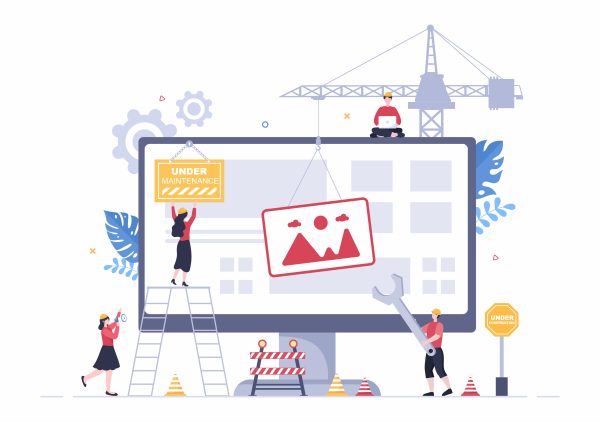
こんにちは、ブログ読者の皆さん!今回は、WordPressでページネイション(ページ送り)を設定する方法について解説します。ページネイションは、長い記事や多くの記事を複数のページに分割して表示するための便利な機能です。これにより、ユーザー体験を向上させ、サイトの可読性を高めることができます。
目次
ページネイションのメリット
- ユーザー体験の向上: ユーザーがコンテンツを一度に読み込む負担を軽減します。
- 読み込み速度の改善: ページネイションを使用することで、各ページの読み込み速度が向上します。
- SEOの強化: 検索エンジンがコンテンツをより効率的にクロールできます。
ページネイションの基本設定
ステップ1: デフォルトのページネイションを有効にする
WordPressにはデフォルトでページネイション機能が組み込まれています。テーマのアーカイブテンプレート(例:archive.phpやindex.php)に以下のコードを追加することで、ページネイションを有効にできます。
<?php
if ( have_posts() ) :
while ( have_posts() ) : the_post();
// ここに投稿のループを追加
endwhile;
the_posts_pagination();
else :
echo '投稿が見つかりませんでした。';
endif;
?>
the_posts_pagination()関数は、デフォルトのページネイションリンクを生成します。
ステップ2: カスタムページネイションを追加する
デフォルトのページネイションが満足できない場合、カスタムページネイションを追加することも可能です。以下は、カスタムページネイションの例です。
<?php
if ( have_posts() ) :
while ( have_posts() ) : the_post();
// ここに投稿のループを追加
endwhile;
$args = array(
'mid_size' => 2,
'prev_text' => __('前へ', 'textdomain'),
'next_text' => __('次へ', 'textdomain'),
);
the_posts_pagination( $args );
else :
echo '投稿が見つかりませんでした。';
endif;
?>
このコードでは、ページネイションの表示をカスタマイズできます。’mid_size’パラメータは現在のページ番号の前後に表示するページ番号の数を指定し、’prev_text’と’next_text’パラメータは前後のリンクテキストをカスタマイズします。
ページネイションプラグインの利用
プラグインを使用してページネイションを簡単に設定することもできます。以下は、人気のあるページネイションプラグインです。
おすすめプラグイン
- WP-PageNavi: シンプルで使いやすいページネイションプラグイン。デザインのカスタマイズも可能です。
- Pagination by BestWebSoft: 簡単にページネイションを追加できるプラグイン。複数のスタイルオプションが用意されています。
プラグインのインストール手順
- WordPressダッシュボードにログインします。
- 「プラグイン」→「新規追加」をクリックします。
- 検索バーに「WP-PageNavi」または「Pagination by BestWebSoft」と入力します。
- 選択したプラグインを「今すぐインストール」し、「有効化」します。
プラグインの設定
- プラグインを有効化したら、ダッシュボードの「設定」メニューからプラグイン名をクリックします。
- ページネイションのスタイルや表示オプションをカスタマイズします。
- 設定を保存して、サイトでページネイションが正しく表示されることを確認します。
まとめ
WordPressでページネイションを設定することで、ユーザー体験を向上させ、サイトの可読性と読み込み速度を改善できます。デフォルトの機能を活用する方法、カスタムページネイションを追加する方法、プラグインを利用する方法のいずれかを選んで、サイトに最適なページネイションを設定してください。
Groworks Inc.
ものづくりのまち燕三条にある三条ものづくり学校を拠点とし、新潟市、長岡市、燕市、柏崎市を中心に活動しているウェブサイト・ホームページ制作会社です。
